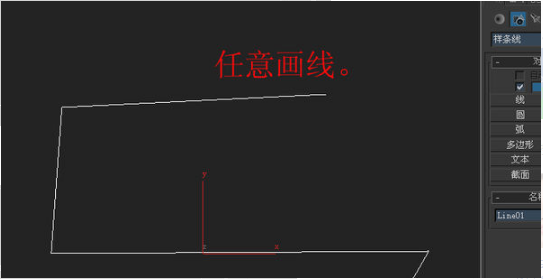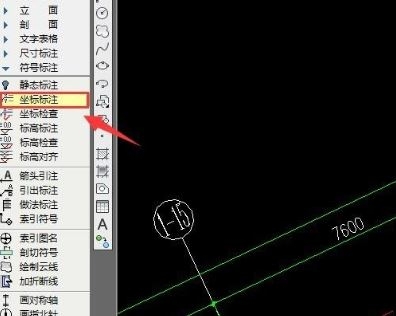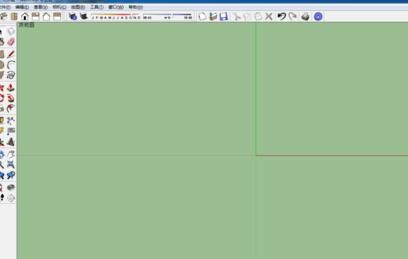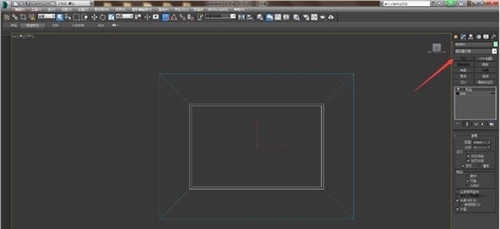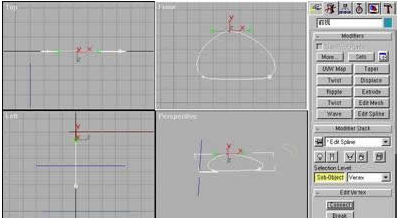两种安装3dmax雪景脚本插件的方法教程(两种安装3dmax雪景脚本插件的方法教程)优质
3dmax雪景脚本插件怎么安装?Snowflow插件是一款能够做出仿真雪景的3dmax插件脚本。想知道怎么正确安装3dmax雪景插件吗?本期。云渲染农场就为您带来了两种安装3dmax雪景脚本插件的方法教程。
3dmax雪景脚本插件怎么安装?
安装3dmax雪景脚本插件的方法一:复制进3dmax插件安装目录
我们可以直接把3dmax雪景脚本插件复制进3dmax插件安装目录中。来完成插件安装。
操作步骤:
步骤一。首先下载并解压3dmax雪景脚本插件压缩包。得到三个文件夹。
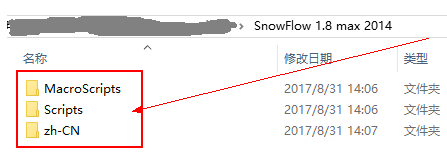
步骤二。然后在3dmax的图标上右击打开文件位置来到max的根目录。找到3dmax插件安装目录文件夹。将3dmax雪景脚本插件的三个文件夹复制进去。
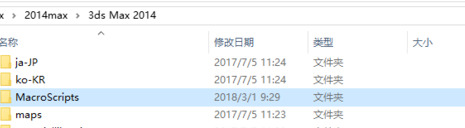
步骤三。现在打开3dmax软件。就可以使用我们的3dmax雪景插件了。

安装3dmax雪景脚本插件的方法二:直接导入3dmax界面
直接把3dmax雪景脚本插件导入到3dmax界面之中。也可以完成3dmax插件的安装。
操作步骤:
步骤一。在3dmax的自定义(Customize)中点击自定义用户界面(Customize User Interface)。开始3dmax界面的设置。
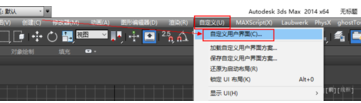
步骤二。然后在弹出的对话框里点选工具栏(Toolbars)— 类别(Category)。找到3dmax雪景脚本插件。
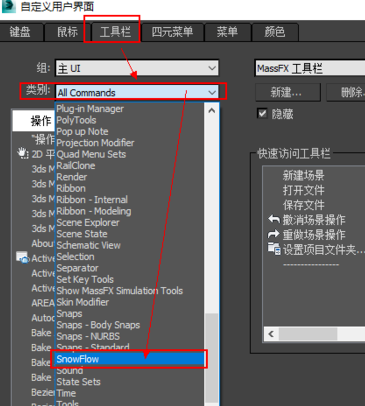
步骤三。最后我们。鼠标左键点住3dmax雪景脚本插件不放。拖到3dmax界面里就完成了3dmax插件的安装。
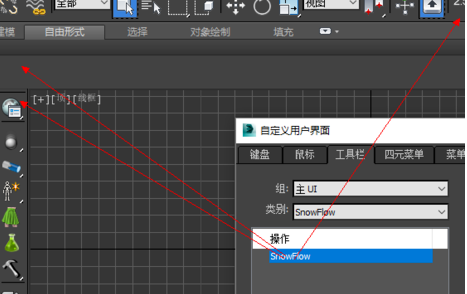
更多>>怎么卸载3dmax插件
以上就是云渲染农场为您整理的3dmax雪景脚本插件的两种安装方法了。我们可以选择将雪景脚本插件复制进3dmax插件安装目录。或者直接导入3dmax界面之中。都可以完成3dmax雪景插件的安装。大家快试试吧!
更多精选教程文章推荐
以上是由资深渲染大师 小渲 整理编辑的,如果觉得对你有帮助,可以收藏或分享给身边的人
本文地址:http://www.hszkedu.com/23712.html ,转载请注明来源:云渲染教程网
友情提示:本站内容均为网友发布,并不代表本站立场,如果本站的信息无意侵犯了您的版权,请联系我们及时处理,分享目的仅供大家学习与参考,不代表云渲染农场的立场!